Win8系统文本文档(记事本)更改字体技巧
随着电脑硬件和软件的不断升级,微软的Windows也在不断升级,从架构的16位、16+32位混合版(Windows9x)、32位再到64位, 系统版本从最初的Windows 1.0 到大家熟知的Windows 95、Windows 98、Windows ME、Windows 2000、Windows 2003、Windows XP、Windows Vista、Windows 7、Windows 8、Windows 8.1、Windows 10 和 Windows Server服务器企业级操作系统,不断持续更新,微软一直在致力于Windows操作系统的开发和完善。现在最新的正式版本是Windows 10。
文本文档又叫记事本,是一款常用的文本编辑工具。不过,有些用户觉得记事本中的字体老是这样,想换字体大小及字体类型。那么,Win8系统中记事本如何修改字体呢?其实,更改记事本字体的操作方法很简单,一起来看下文具体介绍吧。
具体操作如下:
1、打开文本文档,然后点击菜单栏上的“格式—字体”; 首先我们调整下不同的字体风格,我们选择格式,字体
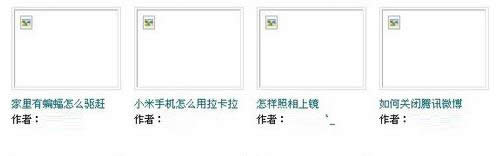
2、修改字体的大小,还是点击格式,字体,字体大小中提供了数字和字号的选择
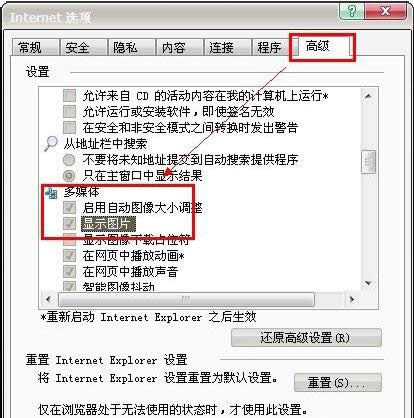
3、最后就是修改字体的不同类型,选择到格式,字体,看到字形这一栏
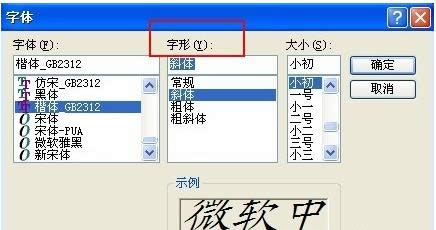
4、我们分别看下斜体,粗体,斜粗体的效果
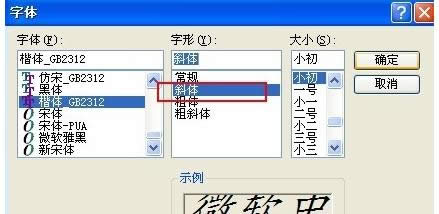
关于Win8系统中文本文档所有字体设置内容就和大家介绍到这了,有需要的用户不妨也来试试修改记事本字体。更多相关精彩内容尽在小鱼一键重装系统。
Microsoft Windows,是美国微软公司研发的一套操作系统,它问世于1985年,起初仅仅是Microsoft-DOS模拟环境,后续的系统版本由于微软不断的更新升级,不但易用,也慢慢的成为家家户户人们最喜爱的操作系统。
……